Macのテキストエディタ「Sublime Text 3」をインストールしたのですが、日本語環境に設定する手順を少し間違えて、消してはいけないファイルを消してしまいました。
これはもう1回インストールしなければ行けないと思い、初めからやり直すことにしました。
この際、インストールした時に残っているSublime Text関連のファイルは全て消去してからの方が良いと思ったので、アプリに関連するファイルを全て消去できるMacアプリを探してみました。
すると、AppCleanerというフリーのMacアプリにたどり着きました。
今回は、使い方が簡単な「AppCleaner」について紹介しようと思います。
AppCleanerを利用してMacアプリをアンインストールする方法
AppCleanerのダウンロードは、公式ページ→AppCleanerから行います。
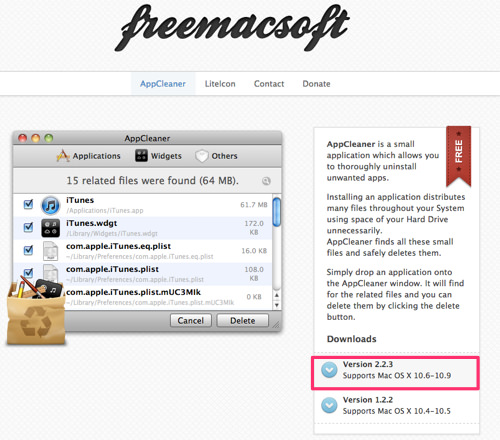
▲Version 2.2.3(Mac OS X 10.6~10.9をサポート)をダウンロードしました。
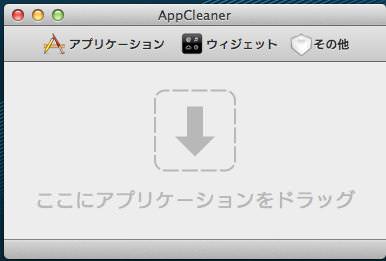
▲AppCleanerを起動すると、このような画面になります。
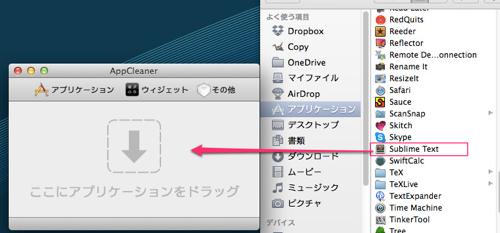
▲ここに、消去したいアプリケーションをドラッグ&ドロップします。ここでは、Sublime Textを消去してみます。
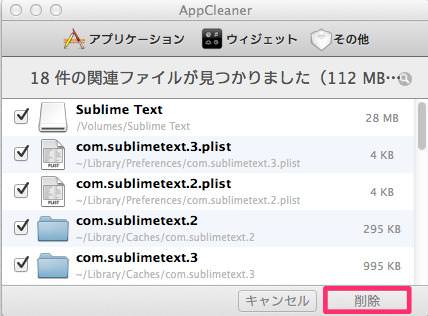
▲ドラッグ&ドロップすると、Sublime Textに関連しているファイル一式が表示されます。全て消去して良ければ、右下の削除ボタンをクリックします。
これで全て消去出来ました。
アプリの調子が悪かったら、一度アプリをアンインストールしてから再びインストールするときに必要になるアプリです。
使い方が簡単なのが良い所です。
参考:AppCleaner


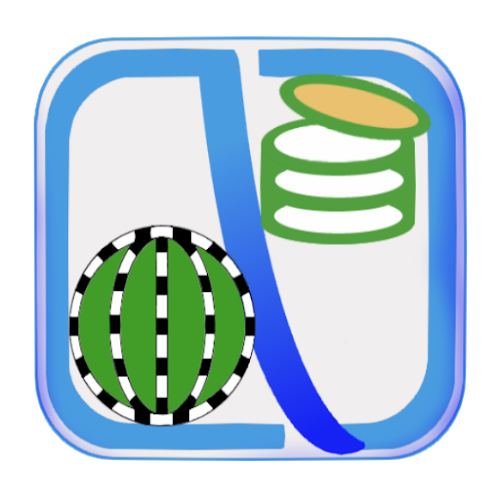
コメント
これでMacのアプリをきれいに削除しました!ありがとう!